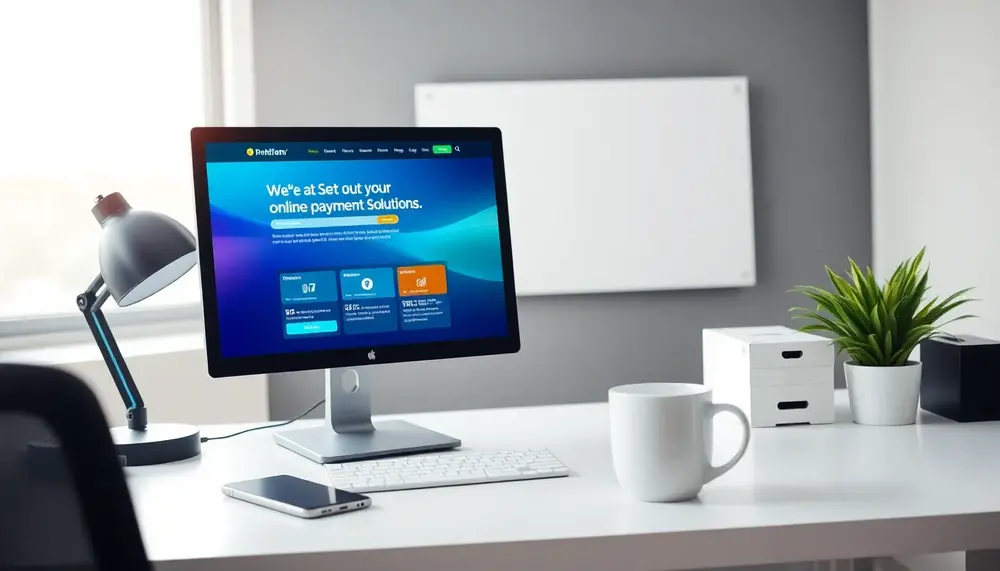Inhaltsverzeichnis:
Voraussetzungen für die Integration des Mollie-Zahlungsgateways in WooCommerce
Für die reibungslose Integration des Mollie-Zahlungsgateways in WooCommerce müssen einige spezifische Voraussetzungen erfüllt sein, die oft übersehen werden. Zunächst ist eine aktuelle Version von WordPress erforderlich, idealerweise mindestens Version 5.6, da ältere Versionen zu Kompatibilitätsproblemen führen können. Ebenso sollte WooCommerce selbst auf dem neuesten Stand sein – Mollie aktualisiert seine Schnittstellen regelmäßig, und nur so sind alle Zahlungsarten und Sicherheitsfeatures nutzbar.
- Mollie-Geschäftskonto: Ein verifiziertes Mollie-Konto ist Pflicht. Die Registrierung ist zwar schnell erledigt, aber ohne abgeschlossene Identitätsprüfung (KYC) werden Zahlungen blockiert.
- SSL-Zertifikat: Ohne HTTPS läuft gar nichts. Mollie akzeptiert ausschließlich verschlüsselte Verbindungen, andernfalls werden Transaktionen abgelehnt.
- PHP-Version: Mindestens PHP 7.2 wird benötigt. Wer noch auf einer älteren Version sitzt, riskiert nicht nur Fehler, sondern auch Sicherheitslücken.
- Aktive REST-API: WooCommerce und Mollie kommunizieren über die REST-API. Ist diese deaktiviert, funktioniert keine einzige Zahlungsart.
- Administratorrechte: Für die Installation und Konfiguration des Plugins sind volle Admin-Rechte im WordPress-Backend erforderlich.
Wer diese Voraussetzungen nicht erfüllt, steht oft vor unerklärlichen Fehlermeldungen oder abgebrochenen Zahlungen. Es lohnt sich also, diese Punkte wirklich gründlich zu prüfen, bevor es an die eigentliche Integration geht. Ein kleiner Tipp am Rande: Manche Hoster blockieren aus Sicherheitsgründen Mollie-API-Requests – ein kurzer Check in den Server-Firewall-Einstellungen kann hier schon Wunder wirken.
Profitiere von einer professionellen Partnerschaft in der Softwareentwicklung mit unseren Experten für Shopsysteme wie OXID eSales, Shopware und WooCommerce. Wir bieten umfassendes technisches Know-how und langjährige Erfahrung, um deine Projekte erfolgreich umzusetzen.
Installation und Aktivierung des Mollie-Plugins in WooCommerce
Um das Mollie-Plugin in WooCommerce zu installieren, öffne zunächst das WordPress-Backend und navigiere zum Menüpunkt Plugins. Dort klickst du auf Installieren und gibst im Suchfeld „Mollie Payments for WooCommerce“ ein. Das offizielle Plugin von Mollie taucht meist ganz oben in der Liste auf.
- Plugin auswählen: Achte darauf, dass der Herausgeber tatsächlich „Mollie“ ist. Es gibt Nachahmer, die zu Problemen führen können.
- Jetzt installieren: Klicke auf Jetzt installieren und warte, bis der Vorgang abgeschlossen ist. Das dauert meist nur wenige Sekunden.
- Aktivieren: Nach der Installation erscheint der Button Aktivieren. Ein Klick darauf schaltet das Plugin sofort frei und macht die neuen Einstellungen im WooCommerce-Menü sichtbar.
Direkt nach der Aktivierung findest du im WooCommerce-Menü einen neuen Eintrag für Mollie-Zahlungen. Von hier aus kannst du mit der weiteren Konfiguration starten. Sollte das Plugin nach der Aktivierung nicht erscheinen, hilft oft ein kurzes Neuladen der Seite oder das Leeren des Browser-Caches. Und falls du das Plugin lieber manuell hochladen möchtest, steht auf der offiziellen Mollie-Website immer die aktuelle ZIP-Datei bereit – das kann bei individuellen Serverkonfigurationen manchmal die bessere Wahl sein.
Verbindung Ihres Mollie-Accounts mit WooCommerce
Nachdem das Mollie-Plugin aktiviert ist, folgt der entscheidende Schritt: die Verknüpfung deines Mollie-Accounts mit WooCommerce. Hierbei ist Präzision gefragt, denn schon kleine Flüchtigkeitsfehler können die Zahlungsabwicklung ausbremsen.
- API-Schlüssel generieren: Logge dich im Mollie-Dashboard ein und navigiere zu Entwickler > API-Schlüssel. Dort findest du den Live-API-Key und den Test-API-Key. Kopiere den gewünschten Schlüssel sorgfältig – ein Zahlendreher, und nichts läuft.
- API-Key in WooCommerce einfügen: Wechsle ins WordPress-Backend, öffne WooCommerce > Einstellungen > Zahlungen > Mollie und trage den kopierten API-Key in das entsprechende Feld ein. Für Testzwecke empfiehlt sich der Test-Key, um Fehlerquellen frühzeitig zu erkennen.
- Speichern nicht vergessen: Nach dem Einfügen unbedingt auf Änderungen speichern klicken. Sonst ist die Verbindung nur Makulatur.
Manchmal wird der API-Key nicht akzeptiert – dann lohnt ein prüfender Blick auf Leerzeichen oder unvollständige Kopien. Nach erfolgreicher Verbindung tauchen im Backend sofort die verfügbaren Mollie-Zahlungsarten auf. Nun ist der Weg frei für die individuelle Konfiguration und das Testen der Integration. Ehrlich gesagt: Wer diesen Schritt sauber erledigt, erspart sich später viele Nerven.
Konfiguration der Mollie-Zahlungsarten im WooCommerce-Backend
Im WooCommerce-Backend lassen sich die einzelnen Mollie-Zahlungsarten individuell aktivieren und anpassen. Für jede Zahlungsart – etwa SOFORT Überweisung, Kreditkarte oder Apple Pay – steht eine eigene Konfigurationsmaske bereit. Dort kannst du nicht nur festlegen, welche Methoden im Shop angezeigt werden, sondern auch spezifische Einstellungen wie Mindest- und Höchstbeträge oder die Reihenfolge im Checkout anpassen.
- Anpassung der Zahlungsnamen: Du kannst den angezeigten Namen jeder Zahlungsart frei wählen. Das sorgt für Klarheit beim Kunden und ermöglicht eine einheitliche Ansprache im Shop.
- Individuelle Gebühren: Falls du für bestimmte Zahlungsarten zusätzliche Gebühren berechnen möchtest, lässt sich das direkt in den Einstellungen hinterlegen. Das kann helfen, Transaktionskosten transparent weiterzugeben.
- Benutzerdefinierte Hinweise: Es besteht die Möglichkeit, für jede Zahlungsart einen kurzen Hinweistext einzufügen. So informierst du Kunden gezielt über Besonderheiten oder Bedingungen einzelner Methoden.
- Aktivierung nach Land: Für internationale Shops lässt sich jede Zahlungsart gezielt für bestimmte Länder freischalten oder ausblenden. Das verhindert unnötige Verwirrung im Checkout.
Nach jeder Änderung empfiehlt es sich, die Einstellungen zu speichern und einen kurzen Testlauf im Frontend zu machen. Nur so lässt sich sicherstellen, dass die gewünschten Zahlungsarten korrekt und wie geplant erscheinen. Und falls mal etwas nicht so läuft wie gedacht – die Protokollfunktion von Mollie hilft, Fehlerquellen schnell zu identifizieren.
Testen der Mollie-Zahlungsmethoden im Onlineshop
Um sicherzustellen, dass die Mollie-Zahlungsmethoden im Onlineshop fehlerfrei funktionieren, ist ein gezielter Test unverzichtbar. Hierbei geht es nicht nur darum, ob Zahlungen grundsätzlich durchgehen, sondern auch um Details wie Rückleitungen, E-Mail-Benachrichtigungen und Statusänderungen der Bestellungen. Ein echtes Aha-Erlebnis gibt es oft erst, wenn der Checkout-Prozess einmal komplett durchgespielt wurde.
- Testmodus aktivieren: Stelle sicher, dass der Shop im Testmodus läuft, damit keine echten Transaktionen ausgelöst werden. Im Mollie-Dashboard gibt es dafür spezielle Testdaten.
- Jede Zahlungsart einzeln prüfen: Führe für jede aktivierte Zahlungsart mindestens einen Testkauf durch. Dabei sollte auf die Weiterleitung zur jeweiligen Zahlungsseite und die Rückkehr in den Shop geachtet werden.
- Bestellstatus beobachten: Kontrolliere nach jedem Testkauf, ob der Bestellstatus im WooCommerce-Backend korrekt aktualisiert wird. Fehlerhafte Statusmeldungen können später zu Chaos im Versand führen.
- E-Mail-Benachrichtigungen testen: Überprüfe, ob Kunden und Shopbetreiber nach einer Testzahlung die richtigen E-Mails erhalten. Manchmal landen Benachrichtigungen im Spam – ein häufiger Stolperstein.
- Fehlermeldungen simulieren: Probiere gezielt fehlerhafte Zahlungsdaten aus, um zu sehen, wie der Shop auf abgelehnte Zahlungen reagiert. So lässt sich die Nutzerführung im Problemfall optimieren.
Ein kleiner, aber wichtiger Kniff: Notiere dir auffällige Verhaltensweisen oder Fehlermeldungen sofort. So kannst du sie später gezielt beheben oder an den Support weitergeben. Am Ende steht ein Onlineshop, der nicht nur technisch funktioniert, sondern auch im Ernstfall zuverlässig und kundenfreundlich arbeitet.
Typische Fehlermeldungen bei der Mollie-Einbindung und Lösungen
Bei der Integration von Mollie in WooCommerce tauchen immer wieder typische Fehlermeldungen auf, die im ersten Moment ganz schön nerven können. Doch keine Panik – mit den passenden Lösungen lassen sich die meisten Probleme schnell aus der Welt schaffen.
-
Fehler: „Ungültiger API-Schlüssel“
Ursache: Häufig ist der API-Key falsch kopiert oder es wurde versehentlich der Test-Key im Live-Betrieb verwendet.
Lösung: Prüfe, ob der richtige Schlüssel (Live oder Test) ohne Leerzeichen eingefügt wurde. Im Zweifel einen neuen API-Key im Mollie-Dashboard generieren. -
Fehler: „Zahlungsart nicht verfügbar“
Ursache: Die gewünschte Zahlungsart ist im Mollie-Account nicht aktiviert oder für das Land des Kunden nicht freigeschaltet.
Lösung: Aktiviere die Zahlungsart im Mollie-Dashboard und stelle sicher, dass sie im WooCommerce-Backend für die richtigen Länder zugeordnet ist. -
Fehler: „Verbindung zum Mollie-Server fehlgeschlagen“
Ursache: Serverseitige Firewall oder Sicherheitsplugins blockieren die Kommunikation.
Lösung: Überprüfe die Server-Firewall und ggf. Sicherheitsplugins. Trage die Mollie-API-Endpunkte als Ausnahme ein. -
Fehler: „Webhook konnte nicht erreicht werden“
Ursache: Die Webhook-URL ist falsch oder von außen nicht erreichbar.
Lösung: Stelle sicher, dass die Webhook-URL öffentlich zugänglich ist und keine Authentifizierung verlangt. Teste die Erreichbarkeit mit einem externen Tool. -
Fehler: „Bestellstatus bleibt auf ‚in Bearbeitung‘“
Ursache: Mollie sendet keine Status-Updates an WooCommerce.
Lösung: Prüfe, ob die REST-API in WordPress aktiv ist und keine Plugins die Kommunikation blockieren. Manchmal hilft ein Wechsel auf eine Standard-Theme zum Testen.
Manchmal sind es wirklich nur Kleinigkeiten, die den ganzen Prozess ausbremsen. Ein systematisches Vorgehen und ein prüfender Blick auf die Details helfen, Fehlerquellen schnell zu entlarven und den Zahlungsprozess wieder flottzumachen.
Beispiel: Integration von Mollie für Kreditkartenzahlung in WooCommerce
Die Integration von Mollie für Kreditkartenzahlungen in WooCommerce erfordert ein paar gezielte Einstellungen, die sich von anderen Zahlungsarten unterscheiden. Damit Kreditkartenzahlungen reibungslos funktionieren, ist zunächst sicherzustellen, dass die Kreditkartenakzeptanz im Mollie-Dashboard vollständig aktiviert wurde. Dies geschieht oft nicht automatisch, sondern erfordert eine separate Freigabe durch Mollie nach Prüfung der Shop-Informationen.
- Kreditkartenanbieter auswählen: Im WooCommerce-Backend kannst du unter den Mollie-Zahlungsarten gezielt die gewünschten Kreditkartenanbieter (z.B. Visa, Mastercard, American Express) aktivieren oder deaktivieren. Das ist praktisch, wenn du bestimmte Karten ausschließen möchtest.
- 3D Secure aktivieren: Für zusätzliche Sicherheit empfiehlt es sich, 3D Secure zu aktivieren. Dadurch wird jede Zahlung durch ein zusätzliches Authentifizierungsverfahren geschützt, was das Risiko von Rückbuchungen verringert.
- Checkout-Optimierung: Über die Mollie-Einstellungen lässt sich der Bezahlvorgang so gestalten, dass Kunden ihre Kreditkartendaten direkt im Shop eingeben können, ohne auf externe Seiten weitergeleitet zu werden. Das sorgt für ein nahtloses Einkaufserlebnis.
- Testtransaktionen durchführen: Nach der Aktivierung sollten gezielt Testtransaktionen mit verschiedenen Kreditkartenarten durchgeführt werden, um etwaige Akzeptanzprobleme oder Fehler bei der Zahlungsabwicklung frühzeitig zu erkennen.
- Transaktionsübersicht nutzen: Im Mollie-Dashboard steht eine detaillierte Übersicht aller Kreditkartentransaktionen zur Verfügung. Hier lassen sich Rückerstattungen, Stornierungen oder auch wiederkehrende Zahlungen unkompliziert verwalten.
Mit diesen gezielten Schritten lässt sich die Kreditkartenzahlung via Mollie in WooCommerce nicht nur technisch einrichten, sondern auch optimal an die Bedürfnisse des Shops und der Kunden anpassen. Ein kleiner, aber entscheidender Unterschied im Vergleich zu anderen Zahlungsarten: Kreditkartenzahlungen erfordern oft ein höheres Maß an Sorgfalt bei der Überprüfung der Transaktionen, um Betrugsversuche frühzeitig zu erkennen.
Abschließende Prüfung und Freischaltung der Zahlungsarten im Livebetrieb
Vor dem endgültigen Start in den Livebetrieb ist eine sorgfältige Abschlusskontrolle unerlässlich. Dabei geht es nicht nur um einen letzten Funktionstest, sondern auch um die Überprüfung rechtlicher und betrieblicher Details, die oft übersehen werden.
- Freigabe durch Mollie prüfen: Kontrolliere, ob alle gewünschten Zahlungsarten im Mollie-Dashboard tatsächlich für den Livebetrieb freigeschaltet sind. Manchmal erfordert Mollie zusätzliche Nachweise oder Dokumente, bevor bestimmte Methoden wie Kreditkarte oder SEPA-Lastschrift aktiviert werden.
- Transparenz im Checkout: Überprüfe, ob im Checkout alle aktivierten Zahlungsarten mit klaren Bezeichnungen und Gebühren angezeigt werden. Unklare oder doppelte Einträge können zu Kaufabbrüchen führen.
- Datenschutz und Rechtstexte: Stelle sicher, dass die Datenschutzerklärung und die AGB alle Hinweise zu den angebotenen Zahlungsarten und zur Datenverarbeitung durch Mollie enthalten. Fehlt dieser Punkt, drohen rechtliche Stolperfallen.
- Monitoring einrichten: Aktiviere im Mollie-Dashboard Benachrichtigungen für fehlgeschlagene Zahlungen oder ungewöhnliche Transaktionen. So kannst du im Ernstfall sofort reagieren und Ausfälle minimieren.
- Supportwege festlegen: Definiere intern, wer bei Zahlungsproblemen ansprechbar ist und wie der Kontakt zu Mollie oder dem Hosting-Anbieter im Notfall abläuft. Ein klarer Ablauf spart im Ernstfall wertvolle Zeit.
Nach dieser letzten Prüfung steht dem Livegang nichts mehr im Weg. Die Zahlungsarten sind nicht nur technisch, sondern auch organisatorisch und rechtlich sauber eingebunden – und das gibt ein gutes Gefühl, ehrlich gesagt.
FAQ zur Integration von Mollie in WooCommerce
Welche Voraussetzungen müssen für die Nutzung von Mollie in WooCommerce erfüllt sein?
Für die Integration werden ein aktuelles WordPress, das neueste WooCommerce, mindestens PHP 7.2, ein verifiziertes Mollie-Konto, ein SSL-Zertifikat sowie aktivierte REST-API und Administratorrechte benötigt.
Wie wird das Mollie-Plugin in WooCommerce installiert und aktiviert?
Das Plugin kann über das WordPress-Backend unter „Plugins > Installieren“ mit der Suche „Mollie Payments for WooCommerce“ installiert und anschließend per Klick aktiviert werden. Alternativ ist eine manuelle Installation mittels ZIP-Datei möglich.
Wie verbindet man WooCommerce mit dem eigenen Mollie-Account?
Im Mollie-Dashboard wird ein API-Schlüssel generiert (Test oder Live), dieser wird im WooCommerce-Backend unter „Zahlungen > Mollie“ eingegeben und gespeichert, um die Verbindung herzustellen.
Wie kann man Mollie-Zahlungsarten im Shop konfigurieren?
Im WooCommerce-Backend lassen sich einzelne Zahlungsarten wie Kreditkarte, SOFORT oder Apple Pay aktivieren, anpassen und mit länderspezifischen Vorgaben, Gebühren oder individuellen Namen versehen.
Wie testet man, ob Mollie korrekt im Onlineshop funktioniert?
Über den Testmodus im Mollie-Dashboard können alle aktivierten Zahlungsarten mit Testdaten geprüft werden. Dabei sollten Weiterleitungen, Bestellstatus-Änderungen und E-Mail-Benachrichtigungen kontrolliert werden.